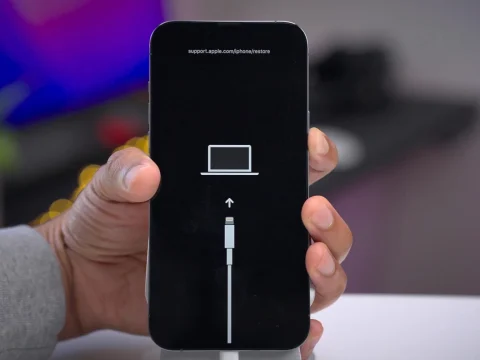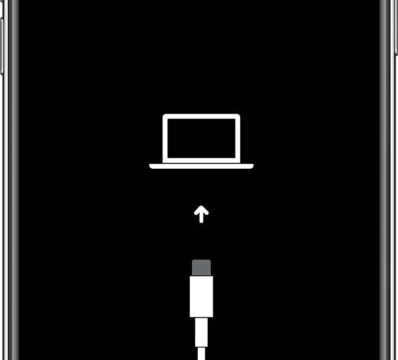App Storeのの「購入済み」リストから特定アプリを消す方法の紹介です。iPadでも同様の方法で消すことができます。
まずApp Storeアプリを立ち上げ、「アップデート」→「購入済み」へと進み、上の画像のようなリストを表示させます。ここで非表示にしたいアプリの行をスワイプすると赤色の「非表示に」ボタンが出てきます。それをタップして完了です。
元に戻したい際には、下メニューの「おすすめ」「カテゴリ」「トップ25」のどれでもいいですから選択し、そこで下へ進み画面の一番下を表示させます。
下のようにApple IDが表示されるのでそれをタップします。
続くポップアップ画面で「Apple ID」を選択し、パスワードを入力します。そこで「非表示の購入済みアイテム」を選択し、表示させたいアプリの「表示する」ボタンをタップします。
Last Updated on 2016年11月20日 by Editor
※このサイトの記事には「噂」や「疑惑」など、不確定な情報が含まれています。ご了承ください。(管理人)